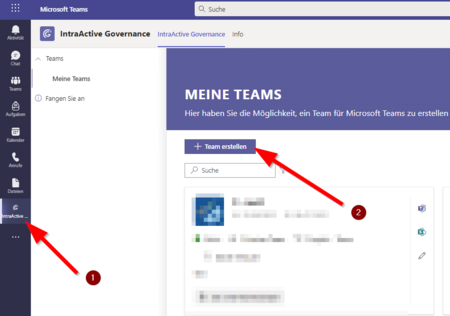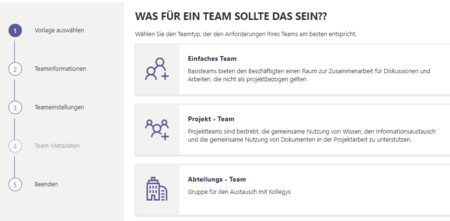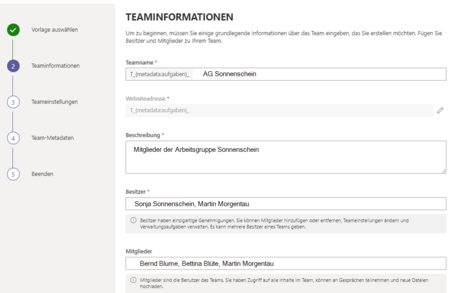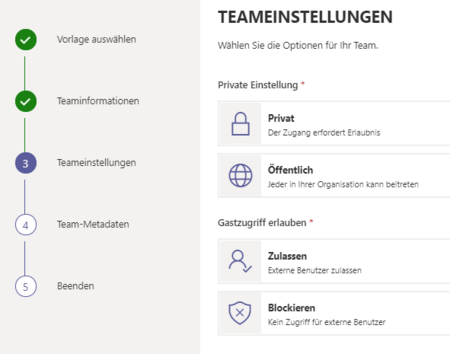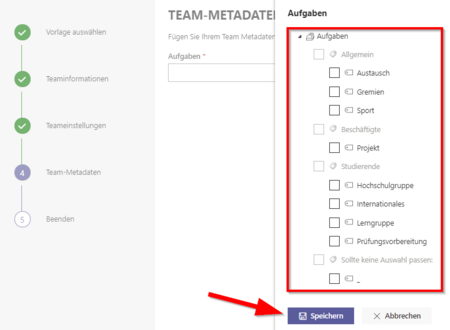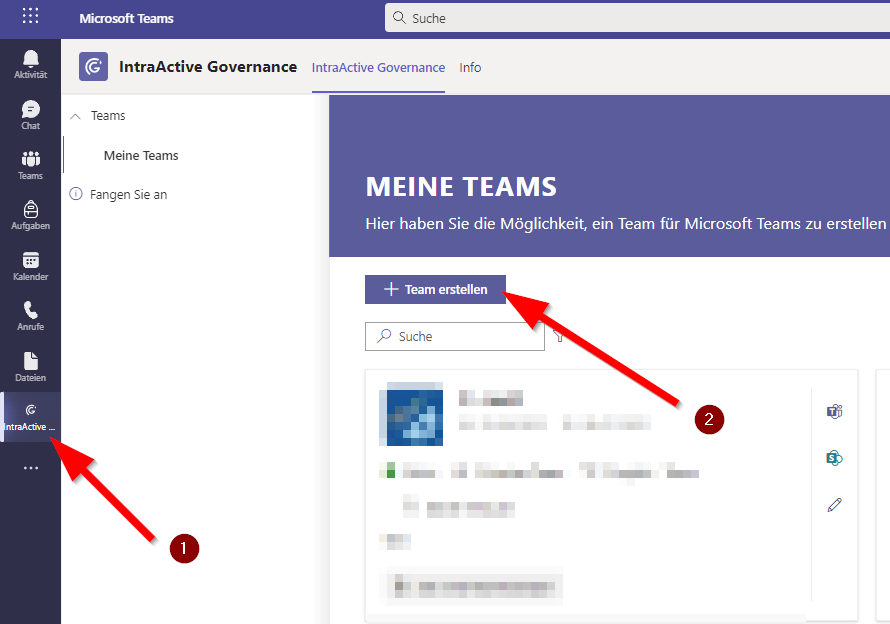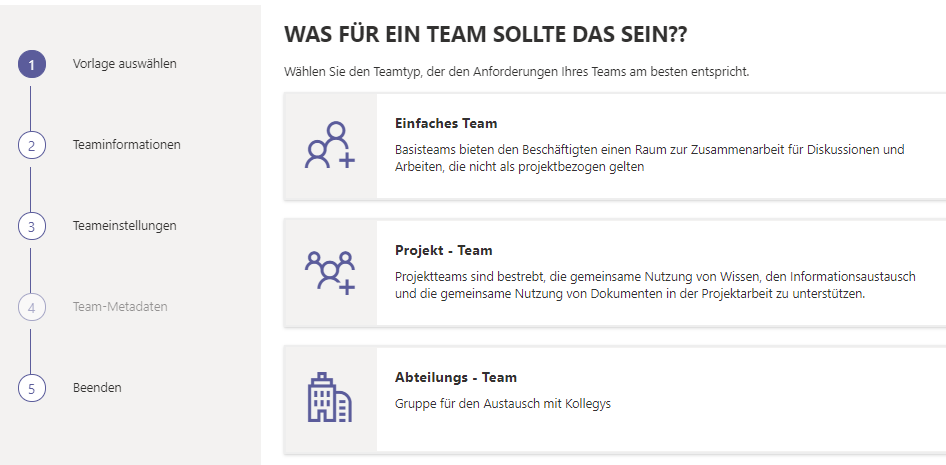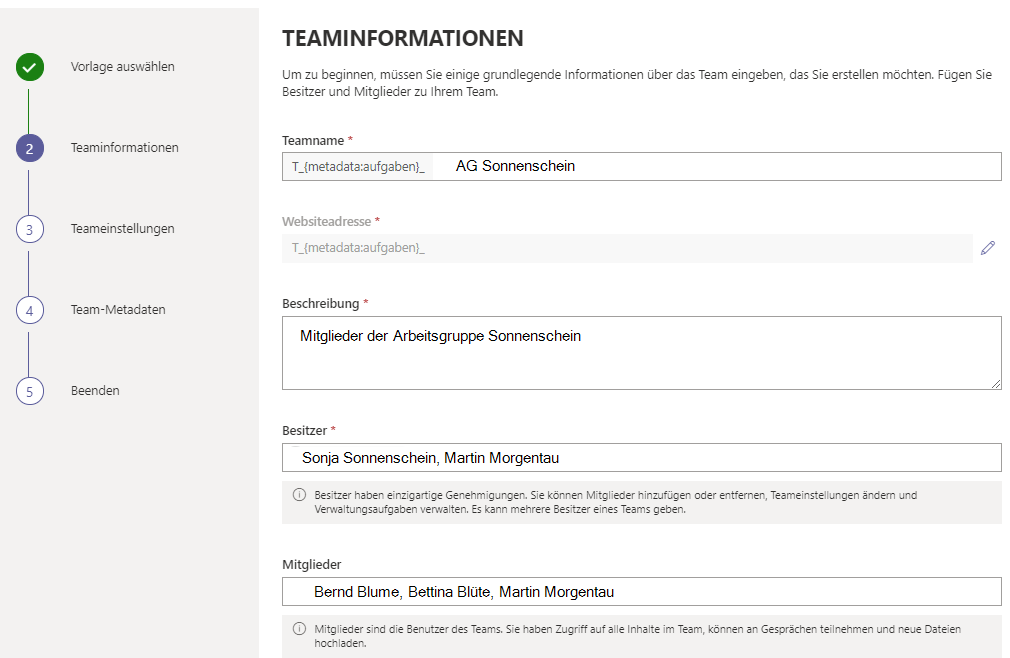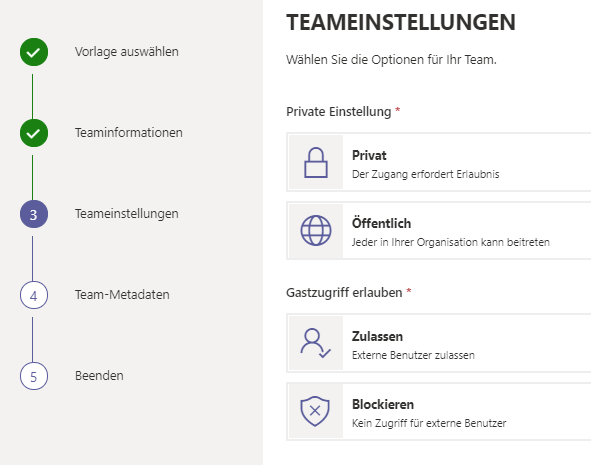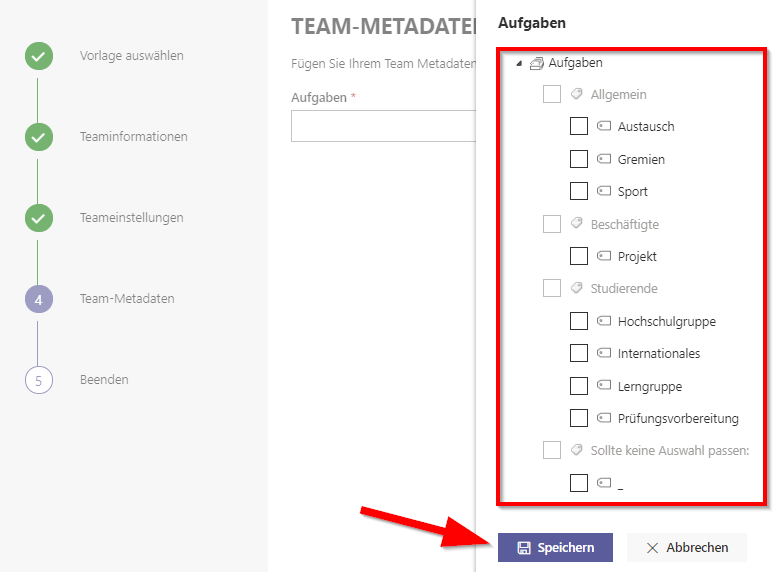MS Teams - Teams anlegen ueber IntraActive
Jnk (Diskussion | Beiträge) |
Jnk (Diskussion | Beiträge) |
||
| Zeile 22: | Zeile 22: | ||
Wählen Sie für Ihr Team eine der folgenden Vorlagen: | Wählen Sie für Ihr Team eine der folgenden Vorlagen: | ||
[[Datei:Microsoft IntraActive 02.png|links|mini|ohne|450px|Teamvorlagen]] | [[Datei:Microsoft IntraActive 02.png|links|mini|ohne|450px|Teamvorlagen]] | ||
| − | * Einfaches Team: Kann von jedem | + | <br> |
| − | * Projekt: | + | * Einfaches Team: Kann von jedem erstellt werden. |
| + | * Projekt: Wird bei Erstellung manuell geprüft. | ||
| + | * Abteilung: Wird bei Erstellung manuell geprüft. | ||
<br clear=all> | <br clear=all> | ||
| + | |||
| + | Einfache Teams können direkt erstellt werden. Projekt-Teams werden nach der Erstellung dem IMT zur Freigabe vorgelegt. Dadurch soll gewährleistet werden, dass für Projekt und Abteilungen nur valide und legetime Teams angelegt werden. | ||
===Teaminformationen=== | ===Teaminformationen=== | ||
Version vom 23. August 2022, 13:24 Uhr
Allgemeine Informationen
| Anleitung | |
|---|---|
| Informationen | |
| Betriebssystem | Alle |
| Service | Microsoft 365 |
| Interessant für | Angestellte, Studierende und Gäste |
| HilfeWiki des ZIM der Uni Paderborn | |
This article is only a draft. Information provided here is most possibly incomplete and/or imprecise. Feel free to help us by expanding it. |
Neue Teams müssen über die IntraActive Governance App angelegt werden. In dieser Anleitung erklären wir das grundsätzliche Vorgehen.
Team erstellen[Bearbeiten | Quelltext bearbeiten]
- Öffnen Sie Microsoft Teams.
- Rufen Sie die App "IntraActive Governance" auf.
- Klicken Sie auf "Team erstellen".
Vorlage wählen[Bearbeiten | Quelltext bearbeiten]
Wählen Sie für Ihr Team eine der folgenden Vorlagen:
- Einfaches Team: Kann von jedem erstellt werden.
- Projekt: Wird bei Erstellung manuell geprüft.
- Abteilung: Wird bei Erstellung manuell geprüft.
Einfache Teams können direkt erstellt werden. Projekt-Teams werden nach der Erstellung dem IMT zur Freigabe vorgelegt. Dadurch soll gewährleistet werden, dass für Projekt und Abteilungen nur valide und legetime Teams angelegt werden.
Teaminformationen[Bearbeiten | Quelltext bearbeiten]
- Rufen Sie die App "IntraActive Governance" auf.
- Klicken Sie auf "Team erstellen".
Teameinstellungen[Bearbeiten | Quelltext bearbeiten]
- Rufen Sie die App "IntraActive Governance" auf.
- Klicken Sie auf "Team erstellen".
Metadaten[Bearbeiten | Quelltext bearbeiten]
- Rufen Sie die App "IntraActive Governance" auf.
- Klicken Sie auf "Team erstellen".